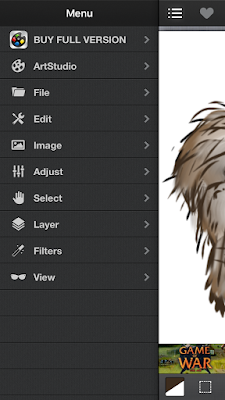【iPhone】100均で買ったタッチペンを使って、モコを描いてみる。
100均でスマホ用のタッチペンを購入してみました。
そして、使ったアプリがこちら!
ArtStudio
アップルストアでダウンロード
“Photoshopも顔負け!プロ仕様のツールを余すことなく網羅した描画アプリ
PCのデザインソフトと同等の機能を搭載したお絵かきアプリです。レイヤー機能やグラデーションなどプロ仕様の本格的な描画ツールが揃っています。
本アプリはとにかくプロが使うツールを余すこと無く搭載しているのが特徴。
ブラシやスプレーなどのツールはもちろん、デザインソフトでは欠かせないレイヤー機能も当然のように入っています。レイヤーとはトレーシングペーパーを重ねたようなもの。活用すれば、下絵レイヤーを敷いて見本にしてみたり、ぬり絵としても活用出来ます。”
Applivレビューより
メニューが英語なので少しわかりづらいですが、
触っていると使えてくると思います。
そして、描いたモコがこちら!
もうちょっと簡略したモコにしたいなぁーと思いつつ
久々に絵を描いたような気がします。
ArtStudio
このアプリ、ライト版は無料。
(フルバージョンは有料)
オススメのお絵描きアプリです。
Applivより、他にも無料ドローイングソフトが紹介されていたので、気になるアプリをピックアップしてみました。
pixiv Sketch
アップルストアでダウンロード
思いついたときに、さっと描けそう。
自分としては、これくらいざっくりと描けるくらいが丁度いいかもしれない。
Pen & Ink: 水彩色ノート
アップルストアでダウンロード
サンプルを観る限り、かなり細かい描写まで描くことができそうです。水彩画の雰囲気もいい感じです。
ハローカラーペンシル
アップルストアでダウンロード
色鉛筆のタッチがなかなかオシャレ!あと写真にもお絵描きができるので、メッセージをつけたり、デコレートしたりしても面白いと思います。
他にも様々なドローイングアプリが紹介されていますので、気になる方はこちらへ!